Adobe Premiere Elements İncelemesi: 2022’de Yeterince İyi mi?
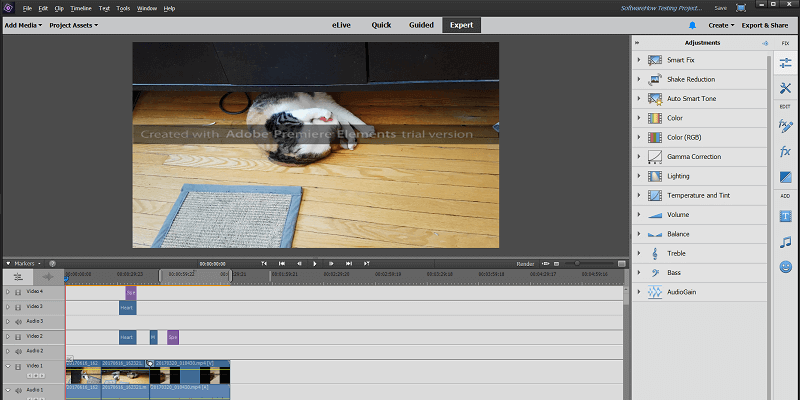
Adobe Premiere Elements
Özet
Adobe Premiere Elements küçültülmüş versiyonudur Adobe Premiere Pro, film yapan profesyoneller yerine sıradan ev kullanıcıları için tasarlandı. Yararlı bir dizi yerleşik öğretici ve videoları düzenlemeye başlamayı kolaylaştıran tanıtım seçenekleriyle yeni kullanıcıları video düzenleme dünyasına yönlendirmek için mükemmel bir iş çıkarır.
Mevcut videoların içeriğini düzenlemek için mükemmel bir araç seti ve projenize fazladan bir stil eklemek için bir grafik, başlık ve diğer medya kitaplığı bulunmaktadır. Nihai çıktınızın oluşturma hızı, diğer video düzenleyicilere kıyasla oldukça ortalamadır, bu nedenle büyük projeler üzerinde çalışmayı planlıyorsanız bunu aklınızda bulundurun.
Premiere Elements için sağlanan destek başlangıçta iyidir, ancak daha teknik sorunlarınız varsa sorun yaşayabilirsiniz çünkü Adobe, neredeyse tüm sorularına yanıt vermek için topluluk destek forumlarına büyük ölçüde güvenir. Medyayı doğrudan mobil cihazlardan içe aktarırken oldukça ciddi bir hatayla karşılaştım ve bunun nedeni hakkında tatmin edici bir yanıt alamadım.
Ne sevdim: Çok Kullanıcı Dostu. Yerleşik Öğreticiler. Animasyon için anahtar kare oluşturma. 4K / 60 FPS Desteği. Sosyal Medya Yükleme.
Sevmediğim Şey: Adobe Hesabı Gerekli. Sınırlı Cihaz Desteği. Nispeten Yavaş Oluşturma. Sınırlı Sosyal Medya Dışa Aktarma Ön Ayarları.
Adobe Premiere Elements kimler için en iyisidir?
Premiere Elements, Adobe’nin aşağıdakilere pazarlanan video düzenleme yazılımıdır. ortalama ev kullanıcısı ve video meraklısı. Bir dizi sağlam düzenleme aracı ve bitmiş videoları Youtube ve Facebook dahil olmak üzere sosyal medya sitelerinde paylaşmak üzere kolayca dışa aktarma yeteneği sunar.
Adobe Premiere Elements ücretsiz mi?
Hayır, özgür yazılım değildir, ancak bir 30 günlük ücretsiz deneme mevcut. Deneme sürümü, yazılımın sunduğu tüm işlevleri test etmenize olanak tanır, ancak ücretsiz denemeyi kullanırken çıkardığınız tüm videolar, çerçevenin ortasında ‘Adobe Premiere Elements deneme sürümü ile oluşturuldu’ metniyle filigranlanır.
Premiere Elements tek seferlik bir satın alma mı?
evet, bunu Adobe mağazasından tek seferlik 99.99 USD karşılığında yapabilirsiniz. Premiere Elements’in önceki bir sürümünden yükseltme yapıyorsanız, 79.99 ABD dolarına kadar küçük bir indirim alırsınız.
Ayrıca, Premiere Elements ve Photoshop Elements’i 149.99 $’a birlikte satın alma seçeneği de vardır; bu, filmleriniz için kendi grafiklerinizi ve diğer öğelerinizi oluşturma konusunda size biraz daha fazla esneklik sağlar. Önceki bir Elements paketinden yükseltme maliyeti 119.99 ABD dolarıdır.
Premiere Elements ile Premiere Pro arasındaki fark nedir?
Premiere Elemanları Premiere Pro, kullanıcıların video prodüksiyonunun giriş ve çıkışlarını kullanmaya başlamadan önce anlamalarını bekleyen profesyonel düzeyde bir program iken, daha önce video düzenleme deneyimi olmayan genel halk için tasarlanmış bir video düzenleyicidir.
Premiere Pro Avatar ve Deadpool gibi gişe rekorları kıran Hollywood filmlerini düzenlemek için kullanılırken, Premiere Elements ev videoları, oyun görüntüleri ve Youtube içeriği düzenlemek için daha uygundur. Adobe Premiere Pro incelememizi okuyabilirsiniz okuyun.
İyi Adobe Premiere Elements eğitimlerini nerede bulabilirim?
Ürün, yeni Elements öğreticileri ve ilhamıyla sürekli güncellenen eLive alanı da dahil olmak üzere, programa entegre edilmiş mükemmel bir dizi öğretici içerir.
Daha temel ve yapılandırılmış öğreticiler arıyorsanız, Kılavuzlu mod, sürece aşina olana kadar temel görevleri gerçekleştirme sürecinde size yol gösterecektir.
Ancak Premiere Elements’in nasıl çalıştığına dair daha kapsamlı bir temel almak isteyenler için daha da fazlası var:
Içindekiler
Neden Bu İnceleme İçin Bana Güvenin?
Merhaba, benim adım Thomas Boldt ve hareketli grafik tasarım deneyimine sahip bir grafik tasarımcıyım ve aynı zamanda bir fotoğraf eğitmeniyim, her ikisi de video düzenleme yazılımı ile çalışmamı gerektirdi. Video eğitimleri oluşturmak, daha karmaşık dijital düzenleme tekniklerinden bazılarını öğretmek için çok önemlidir ve yüksek kaliteli video düzenleme, öğrenme sürecini olabildiğince sorunsuz hale getirmek için bir gerekliliktir.
Ayrıca, küçük açık kaynaklı programlardan endüstri standardı yazılım paketlerine kadar her tür PC yazılımıyla çalışma konusunda kapsamlı deneyime sahibim, böylece iyi tasarlanmış bir programı kolayca tanıyabilirim. Premiere Elements’i video düzenleme ve dışa aktarma özelliklerini keşfetmek için tasarlanmış birkaç testten geçirdim ve kullanıcılarına sunulan çeşitli teknik destek seçeneklerini araştırdım.
Sorumluluk Reddi: Bu incelemeyi yazmak için Adobe’den herhangi bir tazminat veya karşılık almadım ve herhangi bir editoryal veya içerik girdisi de almadım.
Adobe Premiere Elements’in Ayrıntılı İncelemesi
Not: Program ev kullanıcıları için tasarlanmıştır, ancak yine de bu incelemede test etmek için zamanımızdan daha fazla araç ve yeteneğe sahiptir. Bunun yerine, programın daha genel yönlerine ve nasıl performans gösterdiğine odaklanacağım. Ayrıca aşağıdaki ekran görüntülerinin PC için Premiere Elements’ten (Windows 10) alındığını unutmayın, bu nedenle Mac için Premiere Elements kullanıyorsanız arayüzler biraz farklı görünecektir.
Kullanıcı Arayüzü
Premiere Elements’in arayüzü çok kullanıcı dostudur ve yazılımı kullanmak için bir dizi farklı yol sunar. Birincil UI seçenekleri üst gezinmede bulunur: eLive, Quick, Guided and Expert. eLive, tekniklerinizi genişletmenize yardımcı olmak için tasarlanmış güncel öğreticiler ve ilham verici parçalar sağlar ve Hızlı mod, hızlı ve basit video düzenlemeleri için tasarlanmış arayüzün sadeleştirilmiş bir sürümüdür. Kılavuzlu mod, ilk kez videoyla çalışma sürecinde size yol gösterir ve size biraz daha fazla bilgi ve filminizin oluşturulma şekli üzerinde kontrol sağlayan Uzman modunu tanıtır.
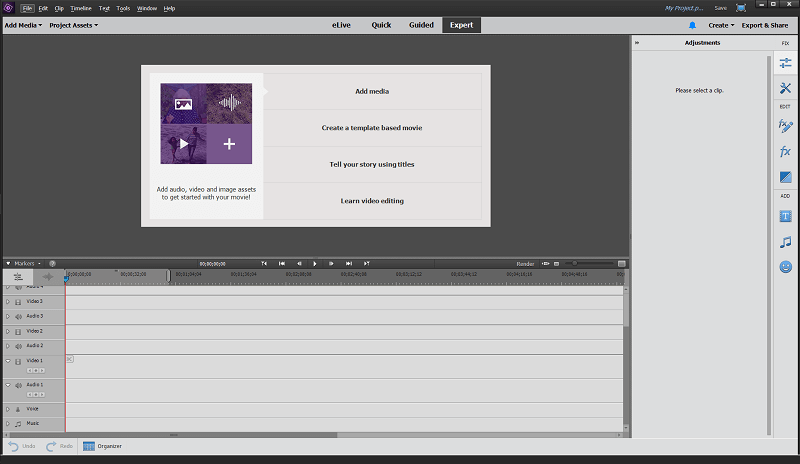
Bir Video Hikayesi, Anında Film veya Video Kolajı oluşturmak için ‘Oluştur’ menüsündeki sihirbazlardan birini de kullanabilirsiniz; videolarınızı ve fotoğraflarınızı düzenleme hakkında çok fazla şey öğrenmek zorunda kalmadan bir filme dönüştürmenin üç hızlı yolu. içerikle ilgili soruları yanıtlıyor. Özel bir videoya çok fazla odaklanmak istemiyorsanız ancak hızlı bir şekilde güzel bir şey istiyorsanız, bu seçenekler size biraz zaman kazandırabilir.
Medya ile Çalışmak
Bazı tanıtım videolarını veya eğitimlerini gözden geçirmek için zaman ayırmış olsanız da olmasanız da, Premiere ile çalışmak oldukça kolaydır. Diğer video düzenleme uygulamalarıyla çalışma deneyiminiz varsa, süreç sizin için hemen anlaşılır. Değilse, programın nasıl çalıştığını öğrenmenize yardımcı olması için rehberli süreçlerden birini takip edebilirsiniz.
Elements Organizer’ı kullanmak, dosyaları doğrudan bilgisayarınızdan veya web kameraları, akıllı telefonlar ve kameralar dahil olmak üzere çeşitli video cihazlarından eklemek isteyip istemediğinize bakılmaksızın medya içe aktarma çeşitli şekillerde gerçekleştirilebilir. İthalatla ilgili birkaç sorunum vardı, bazıları diğerlerinden daha ciddi.
Video Birleştirme özelliği yanlışlıkla klibimin bir renk anahtarı (diğer bir deyişle ‘yeşil ekranlı’) kullanıldığını düşündüğünde, ilk medya içe aktarımımda biraz hıçkırıkla karşılaştım, ancak beni hemen geri almak için basit bir ‘hayır’ yeterliydi benim projeme.
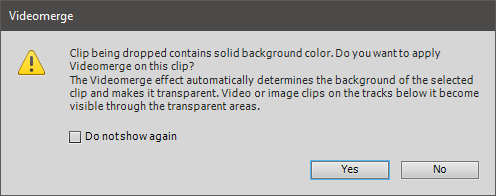
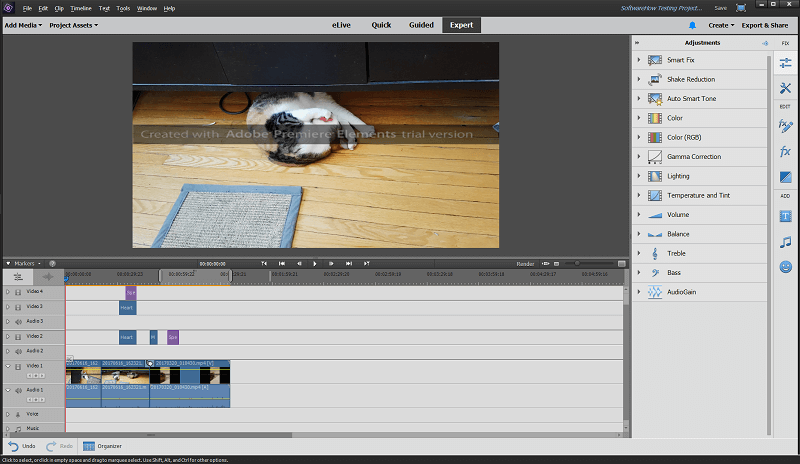
Medyanız içe aktarıldıktan sonra, onunla çalışmak son derece kolaydır. İçe aktarılan medya, esasen filminizde içe aktardığınız veya kullandığınız her şeyin çalışan bir kitaplığı olan ‘Proje Varlıklarınıza’ eklenir. Bu, belirli bir stilde grafik nesneleri veya metin setini yeniden kullanmayı kolaylaştırır ve her kullanmak istediğinizde onları yeniden oluşturmak zorunda kalmanızı engeller.
Efektler, geçişler ve grafik bindirmeleri eklemek, sağdaki uygun panelden zaman çizelgesinin uygun klibe veya bölümüne sürükleyip bırakmak kadar basittir. ‘Düzeltme’ bölümü, medya öğelerinizin çeşitli yönlerini düzenlemenize olanak tanıyan bir dizi yararlı araç içerir ve içeriğe duyarlıdır. Zaman çizelgesinde seçilmiş bir film klibiniz varsa, renk ayarlamaları, sarsıntı azaltma ve videonuzu kontrast ve aydınlatma için otomatik olarak ayarlayan akıllı düzeltmeler dahil olmak üzere videonuzu ayarlamak için araçlar gösterecektir. Seçtiğiniz bir başlık veya metin varsa, onu özelleştirmek için seçenekler vb. sunar.
Ayrıca filminize eklenebilecek oldukça geniş bir grafik, başlık ve efekt seçeneği vardır ve tabii ki kendi grafiklerinizi ve dahil edilecek başlıklarınızı oluşturabilirsiniz. Bunlarla ilgili tek sorun, bazılarının diğer programlardaki bazı yerleşik varlıklarla karşılaştırıldığında biraz çirkin (veya en azından daha iyi olmak istiyorsanız modası geçmiş) olmasıdır ve indirilmeleri gerekir. kullanılmadan önce ilk kez. Bu, ilk program indirme işleminin daha küçük olmasına yardımcı olur, ancak bunları ilk kez kullanmaya çalıştığınızda internet bağlantınızın olması gerekir.
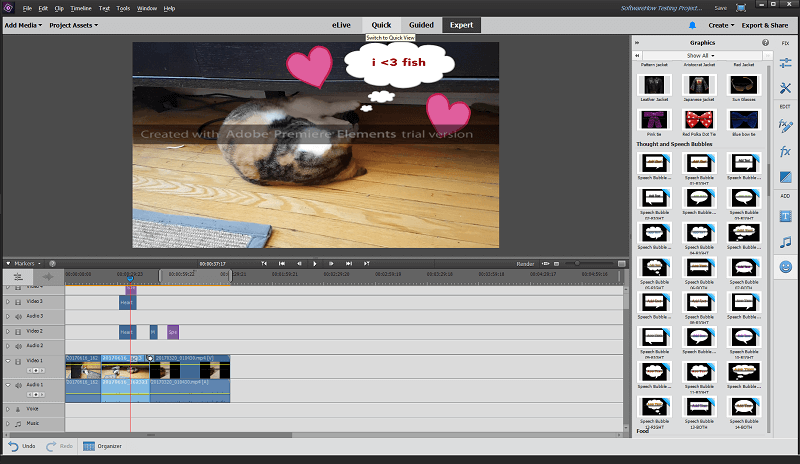
Konu sesle çalışmak olduğunda, Premiere Elements diğer video düzenleyicilere göre biraz daha sınırlıdır. Ses seviyesi normalleştirme ve ekolayzır ayarları gibi temel düzeltmeleri yapabilmenize rağmen, uzaktan rüzgarlı olduğunda bile dış mekanda çekilen videolar için son derece yararlı olan herhangi bir gürültü engelleme aracı veya seçeneği yok gibi görünüyor.
Sürekli video ve fotoğraf çekenleriniz, Premiere Elements’in medya kitaplığınızı yönetmenize yardımcı olmak için tasarlanmış bir yazılım olan Elements Organizer ile birlikte geldiğini bilmekten mutluluk duyacaktır. Tüm içeriğinizi etiketlemenize, derecelendirmenize ve sıralamanıza ve ihtiyacınız olan herhangi bir öğeyi mevcut proje varlıklarınıza hızla eklemenize olanak tanır.
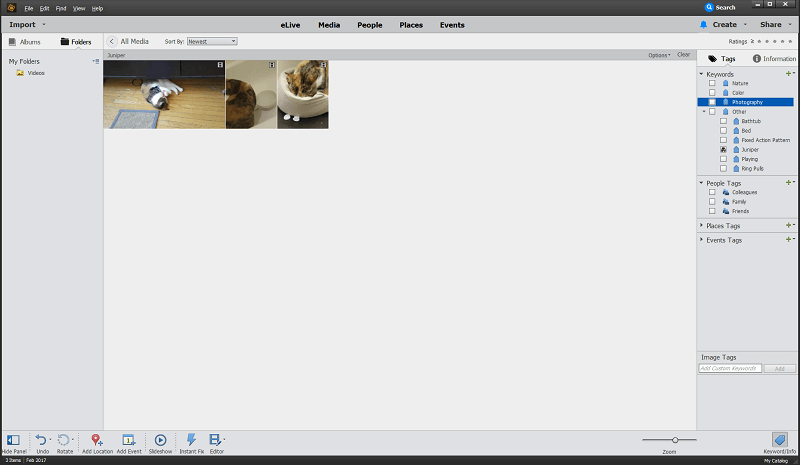
Kılavuzlu Mod
Video düzenlemede tamamen yeni olanlar için, Premiere Elements, videoyla çalışmanın çeşitli adımlarında çalışmak için çok yararlı bir ‘Kılavuzlu’ yöntem sunar.
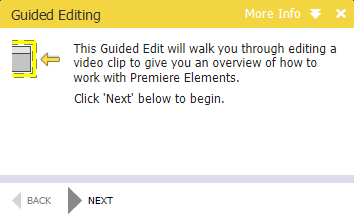
Kılavuz bilgileri ekranın sol üst köşesinde görünür, ancak yalnızca istemler değildir – aslında etkileşimlidir ve ilerlemeden önce adımları doğru şekilde izlemenizi bekler.
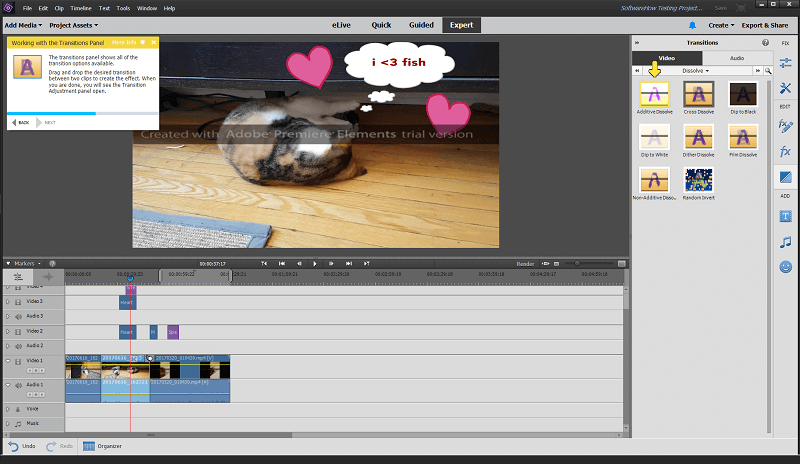
Bu, Premiere Element’in en güçlü yönlerinden biridir – 15 dakikadan kısa bir sürede hiçbir deneyim olmadan kendi videolarınızı yardım almadan düzenlemeye geçebilirsiniz. Hatta videonuzun herhangi bir cihaza paylaşılmaya veya gönderilmeye hazır olması için sonlandırma sürecinden dışa aktarma bölümüne kadar sizi götürür.
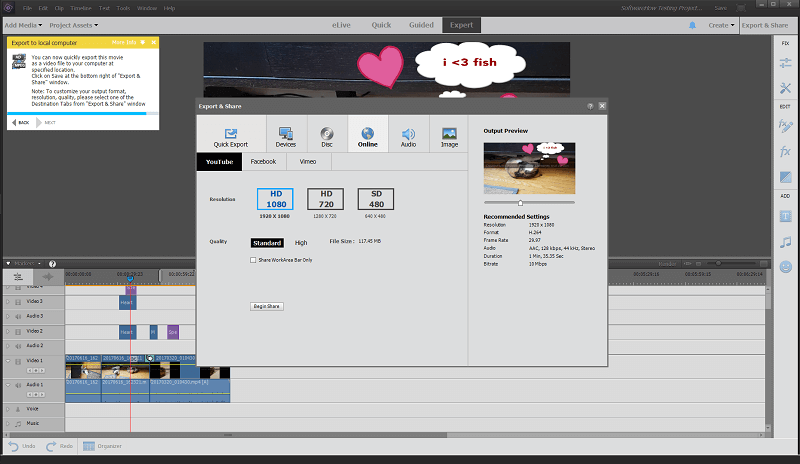
Desteklenen cihazlar
Samsung Galaxy S7 akıllı telefonumdan video içe aktarmak için video içe aktarıcıyı kullanmaya yönelik ilk denemem büyük bir başarısızlıktı. Önce cihazımı algılamadı, ardından cihaz listesini yenilemeye çalıştığımda Premiere Elements çöktü. Bu tekrar tekrar oldu ve cihaz desteğinin biraz daha fazla çalışmaya ihtiyaç duyabileceği sonucuna varmamı sağladı. Anlayabildiğim kadarıyla, desteklenen cihazların sayısı son derece az ve mobil cihazlarımdan hiçbiri listede yoktu, ancak bu yine de programı tamamen çökertmek için yeterli olmamalı.
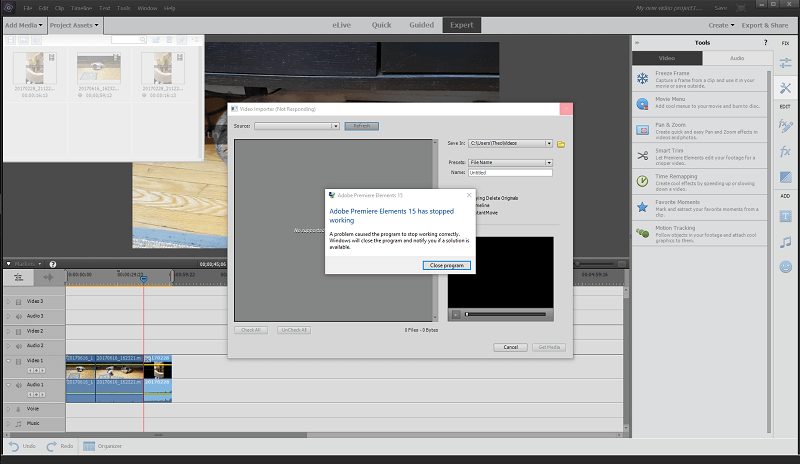
Dosyaları önce telefonumdan bilgisayarıma kopyalayabilirim, ancak bu kadar basit bir işlemin neden Premiere Elements’in çökmesine neden olduğunu anlayamıyorum. Fotoğrafları içe aktarma seçeneği biraz daha ileri gitti, ancak daha etkili olmadı. Çökmedi, bunun yerine aşağıda gördüğünüz ekranda yanıt vermeyi bıraktı.
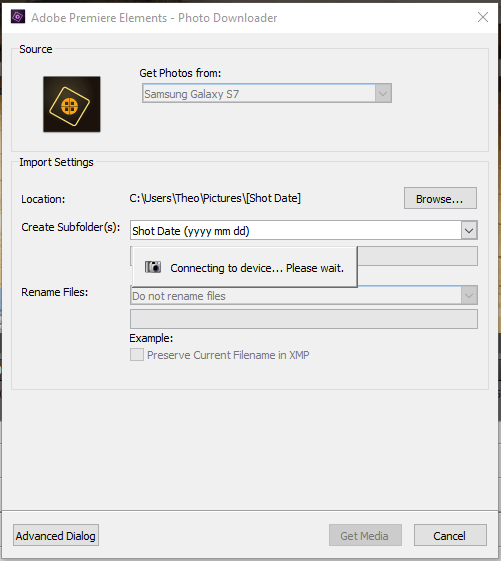
Hem fotoğrafları hem de videoları içe aktarmak için standart dosya tarayıcısını kullanırken S7’nin klasörünü doğrudan açabilirdim, ancak aslında hiçbir şeyi içe aktarmıyordu ve ne yaparsam yapayım, ithalat sihirbazları
Google’da ve Adobe çevrimiçi yardımında arama yaptıktan sonra, gönderi yapmak destek forumlarında. Bu yazı itibariyle, sorunun cevabı yok, ancak işler ilerledikçe sizi güncel tutacağım. O zamana kadar, projenize aktarmadan önce dosyaları bilgisayarınıza kopyalayabilirsiniz.
Dışa Aktarma ve Paylaşma
Herhangi bir yaratıcı sürecin son aşaması, onu dünyaya yaymaktır ve Premiere Elements, çalışmanızı bir sonraki viral videoya dönüştürmeyi son derece kolaylaştırır. 4K televizyonlardan Blu-Ray yakmaya ve çevrimiçi paylaşıma kadar birçok farklı durum için hızlı dışa aktarma ön ayarlarını kullanabilir veya daha özel gereksinimleriniz varsa kendi özel ön ayarlarınızı oluşturabilirsiniz.
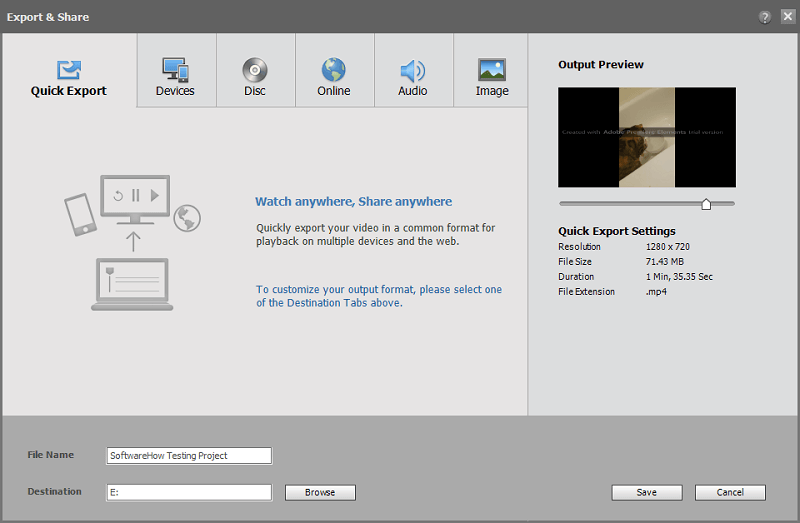
Çevrimiçi paylaşım, çalıştığım diğer bazı video düzenleyicilere kıyasla hoş bir değişiklik olan kolay ve kusursuz çalıştı. Sosyal medya ön ayarlarından bazıları biraz eski ama Dışa Aktar ve Paylaş sihirbazını ilk açtığımda Premiere Elements’in Adobe ile kontrol edildiğini ve ön ayarların güncel olduğundan emin olduğumu fark ettim. Umarım yakında Youtube’un yeni 60FPS ve 4K desteğinden yararlanan daha çeşitli seçenekler içereceklerdir, ancak yine de bu ayarlarda dışa aktarabilir ve bunları manuel olarak yükleyebilirsiniz.
Puanlarımın Arkasındaki Nedenler
Etkinlik: 4/5
Program, ister ev filmleri, ister sosyal medya kanallarınız için içerik yapıyor olun, gündelik video düzenleme için ihtiyaç duyacağınız hemen hemen tüm özelliklere sahiptir. Oldukça basit projeler üzerinde çalışmıyorsanız, özellikle de oluşturma performansı orada en iyi olmadığı için bunu profesyonel video için kullanmaya çalışmak iyi bir fikir değildir. Dosyaları projenize aktarmadan önce bilgisayarınıza kopyalamanız mümkün olsa da, mobil cihazlardan medya içe aktarma desteği de sınırlıdır.
Fiyat: 4 / 5
99.99 ABD doları iyi bir video düzenleyici için tamamen mantıksız bir fiyat değil, ancak Premiere Elements’in çoğu özelliğiyle eşleşen bir düzenleyiciyi daha düşük bir fiyata almak mümkündür. Alternatif olarak, bir PC kullandığınız sürece aynı miktarda para harcayabilir ve daha fazla özelliğe ve daha iyi işleme hızına sahip bir şey elde edebilirsiniz.
Kullanım kolaylığı: 5 / 5
Kullanım kolaylığı, Premiere Elements’in gerçekten parladığı yerdir. Daha önce hiç video düzenleyici kullanmadıysanız, kendinizi beklediğinizden daha hızlı videolar oluştururken, düzenlerken ve paylaşırken bulabilirsiniz. Programın nasıl çalıştığını öğrenmenize yardımcı olacak çok sayıda yerleşik, rehberli eğitim vardır ve eLive özelliği, video yaratıcılığınızı öne çıkarmak için ek eğitimler ve ilham sunar.
Destek: 4/5
Premiere Elements, ağırlıklı olarak Adobe topluluk destek forumlarına dayanan garip bir destek yapısına sahiptir. Bu, yazılımın tam sürümünü satın alan kullanıcılar için farklı olabilir, ancak akıllı telefonumdan medya aktarmaya çalışırken yaşadığım soruna etkili bir çözüm bulamadım. Buna rağmen, topluluk forumu genellikle aktif ve yardımcıdır ve daha yaygın bir dizi destek sorununu yanıtlayan mükemmel bir çevrimiçi bilgi tabanı vardır.
Premiere Öğeleri Alternatifleri
Adobe Premiere Pro (Windows / macOS)
Daha güçlü düzenleme seçenekleri arıyorsanız, Adobe Premiere Pro, Adobe’nin birkaç Hollywood filmi içeren orijinal video düzenleyicisi. Kesinlikle en ufak bir kullanıcı dostu değil, ancak daha güçlü düzenleme seçenekleri için takas budur. tamamını okuyun Premiere Pro incelemesi .
Cyberlink PowerDirector (Windows / macOS)
PowerDirector Premiere Elements kadar kullanıcı dostu değildir, ancak 360 derecelik video düzenleme ve H.265 kodek desteği gibi daha fazla özelliğe sahiptir. Aynı zamanda mevcut en hızlı oluşturuculardan biridir, bu nedenle çok fazla video çalışması yapacaksanız üretkenliğinizi biraz artırabilirsiniz. Biz PowerDirector’ı inceledi .
Wondershare Filmora (Windows / macOS)
Filmora Aynı düzeyde yerleşik yardıma sahip olmamasına rağmen, kullanımı Premiere Elements kadar kolaydır. Grafik öğeleri ve ön ayarları için daha çekici, modern bir tarz kullanıyor, ancak sosyal medya hesaplarıyla çalışırken bazı sorunları var. Ayrıca bu diğer seçeneklerden çok daha uygun fiyatlı. tamamını okuyun Filmora incelemesi .
Sonuç
Adobe Premiere Elements, video düzenleme dünyasında yeni olan kullanıcılar için harika bir programdır. Medyayı hızlı bir şekilde gösterişli videolara dönüştürmek için mükemmel tanıtım eğitimleri ve adım adım oluşturma sihirbazlarına sahiptir, ancak aynı zamanda video prodüksiyonunuzun neredeyse her yönünü özelleştirebileceğiniz kadar güçlüdür. Cihaz desteği oldukça sınırlıdır, ancak bu sorun, cihazlarınız arasında manuel olarak dosya kopyalama konusunda rahat olduğunuz sürece çözülecek kadar basittir.
Peki, Adobe Premiere Elements incelememiz hakkındaki geri bildiriminiz nedir? Düşüncelerinizi aşağıda paylaşın.
En son makaleler